Բջջային համակարգիչների որոշակի մոդելներում օգտագործվում է երկու վիդեո քարտ: Դրանցից մեկը մայրական սալիկի մեջ ինտեգրված գրաֆիկական չիպն է: Ադապտորները փոխելու համար կարող են օգտագործվել տարբեր կոմունալ ծառայություններ:

Դա անհրաժեշտ է
- - BIOS մուտք;
- - AMD Power Xpress;
- - nVidia Hybrid Power.
Հրահանգներ
Քայլ 1
Նախ փորձեք փոխել տեսանյութերի ադապտերների առաջնահերթությունը ՝ օգտագործելով BIOS ընտրացանկը: Միացրեք շարժական համակարգիչը և սեղմեք գործառույթի ցանկալի ստեղնը: Շատ հաճախ դրա անունը նշվում է գործարկման բեռնման ընտրացանկի ընթացքում:
Քայլ 2
Բացեք Advanced Setup կամ Video Options ընտրացանկը: Գտեք առաջնային տեսանյութը: Սեղմեք Enter ստեղնը և ընտրեք ցանկալի վիդեո ադապտերը: Շատ հաճախ, սկզբում ակտիվորեն ինտեգրված սարք:
Քայլ 3
Եթե այս ապրանքը բացակայում է, գտեք Video PciEx ընտրացանկը: Այն կցուցադրի դիսկրետ գրաֆիկական քարտի բնութագրերը: Առաջնահերթ նշանակեք այս սարքի գործունեությունը ՝ տեղափոխելով այն առաջին դիրքի:
Քայլ 4
Անցեք BIOS ընտրացանկի մեկնարկի էկրան: Պահպանեք փոփոխությունները և վերագործարկեք ձեր համակարգիչը: Պետք է նշել, որ շարժական համակարգիչների որոշ մոդելներ ի սկզբանե գործում են ինտեգրված ադապտեր: Այն ամբողջությամբ անջատելը BIOS- ում կարող է հանգեցնել ցուցադրման:
Քայլ 5
Վիդեոքարտերի հետ աշխատանքը պարզեցնելու համար կան հատուկ կոմունալ ծառայություններ: Եթե շարժական համակարգչում տեղադրված է դիսկրետ ATI տախտակ (Radeon), ապա վարորդների հետ միասին տեղադրեք ADM Power Xpress ծրագիրը:
Քայլ 6
Գործարկեք այն և հայտնվող դաշտում ընտրեք «Բարձր (ցածր) GPU կատարում»: Սպասեք տեսանյութի ադապտերի փոխմանը:
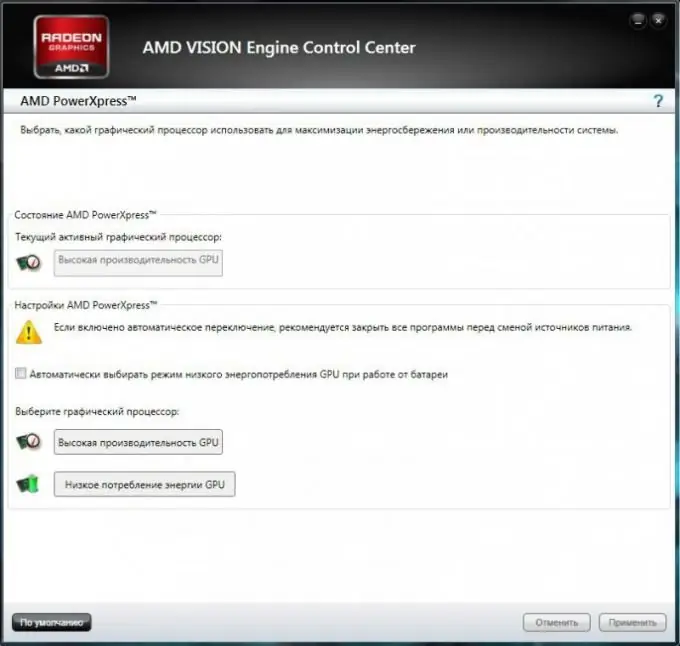
Քայլ 7
Եթե ձեր նոութբուքն օգտագործում է Intel պրոցեսորի և nVidia գրաֆիկական քարտի համադրություն, անջատիչը կլինի ավտոմատ: Պարզապես գործարկեք այնպիսի հզոր ծրագիր, ինչպիսին է 3D խաղը: Համակարգն ինքնաբերաբար փոխելու է առաջնահերթ տեսաֆիլմը:
Քայլ 8
Ինքներդ վիդեո քարտերը փոխելու համար տեղադրեք nVidia Hybrid Power ծրագիրը: Ամենից հաճախ այս օգտակար ծրագիրը կարելի է գտնել բջջային համակարգիչ արտադրողի կայքում: Որոշ մոդելների համար կոմունալ ծառայություններ մատչելի են նաև www.nvidia.com կայքում:






